Skype pro firmy vás může někdy požádat o opětovné zadání přihlašovacích údajů, i když jste to již několikrát udělali. Tento problém se stává ještě nepříjemnějším, když vás aplikace neustále vyzývá k zadání vašich přihlašovacích údajů.
Nejen to, ale aplikace vás také informuje, že dokud znovu nezadáte své přihlašovací údaje, můžete ve Skype pro firmy vidět zastaralé informace. Podívejme se, jaké metody odstraňování problémů můžete použít k vyřešení tohoto problému.
Opravte chybu Skype „Exchange potřebuje vaše přihlašovací údaje“.
Vymažte své přihlašovací údaje
Zkuste smazat přihlašovací údaje uložené v počítači a zkontrolujte výsledky.
- Otevřete Ovládací panely, zadejte „pověření‘ ve vyhledávacím poli a stiskněte Enter.
- Klikněte na Credential Manager a vyberte Přihlašovací údaje systému Windows.
- Začněte odebráním přihlašovacích údajů pro Skype a Office. Zkontrolujte, zda problém zmizel. Pokud přetrvává, odeberte všechna pověření Office a související s Microsoftem.
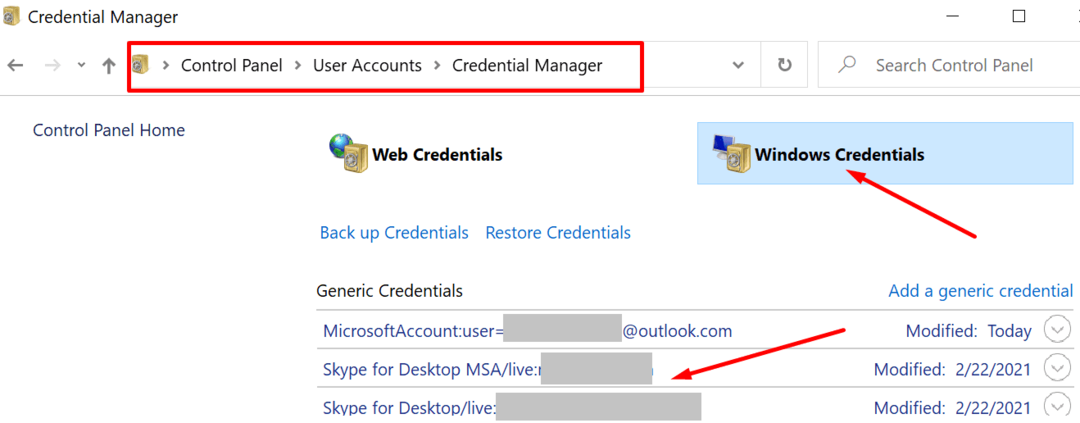
- Znovu spusťte Skype, přihlaste se ke svému účtu a zkontrolujte, zda vás aplikace znovu nevyzve k zadání přihlašovacích údajů.
Nezapomeňte zkontrolovat aktualizace. Nainstalujte nejnovější verzi Skype pro firmy a zkontrolujte, zda problém přetrvává.
Odebrat Local AppData
Vaše místní složka AppData je místo, kam Skype ukládá mezipaměť aplikace a všechny dočasné soubory generované během vašich online relací. Zkuste odstranit místní složku AppData a zkontrolujte, zda problém zmizel.
- Dvakrát klikněte na Tento počítač a navigovat do C:\Users\UserName\AppData\Local.
- Poté vyhledejte a odstraňte složku Skype.
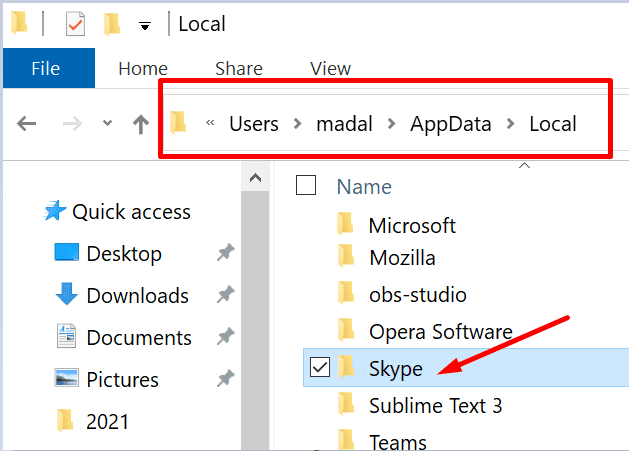
- Restartujte aplikaci, přihlaste se a zkontrolujte, zda vás Skype stále žádá o zadání vašich přihlašovacích údajů.
Zkontrolujte své UPN, primární SMTP a SIP adresy
Ujistěte se, že pro svou adresu SMTP (Outlook), SIP (Skype pro firmy) a UPN (User Principale Name) používáte stejnou adresu.
- Přejděte do centra pro správu Exchange a vyberte Poštovní schránka. Pokud nemáte přístup do centra pro správu, kontaktujte svého administrátora.
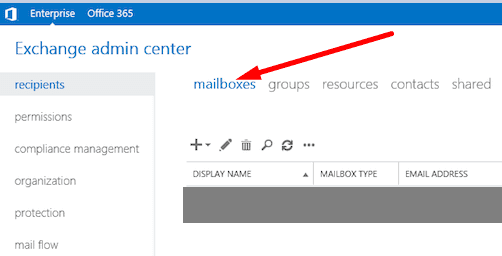
- Poté vyberte problematickou poštovní schránku a e-mailovou adresu, kterou chcete upravit.
- Vaše adresa Outlooku a Skype pro firmy by měla být stejná jako vaše UPN adresa. Ujistěte se, že jsou správně nakonfigurovány.
- Restartujte Skype pro firmy a Outlook a zkontrolujte, zda Exchange stále potřebuje vaše přihlašovací údaje.
Kromě toho se ujistěte, že váš Správce osobních údajů synchronizuje vaše kontaktní údaje Skype a Exchange.
- Chcete-li to provést, spusťte Skype pro firmy a vyberte Nástroje.
- Poté přejděte na Možnosti a klikněte na Osobní.
- Povolte možnost, která umožňuje vašemu počítači Synchronizujte kontaktní údaje mezi Skype pro firmy a Exchange.
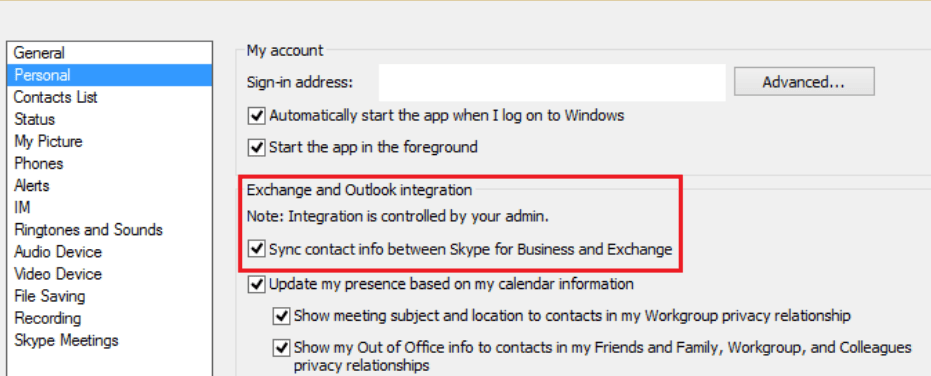
- Znovu spusťte Skype pro firmy a zkontrolujte, zda tato metoda problém vyřešila.
Vypláchněte DNS
- Úplně ukončete Skype a poté spusťte příkazový řádek s právy správce.
- Zadejte ipconfig /flushdns a stisknutím klávesy Enter odeberte mezipaměť DNS.

- Poté spusťte gpupdate /force také vynutit aktualizaci zásad skupiny.
- Spusťte aplikaci znovu a zkontrolujte výsledky.
Použijte správná nastavení proxy
- Ukončete Skype pro firmy.
- Zadejte ‘možnosti internetu‘ na vyhledávací liště Windows a vyberte Spojení tab.
- Poté klikněte na Nastavení LAN.
- Umožnit Automaticky zjistit nastavení pokud je tato možnost zakázána.
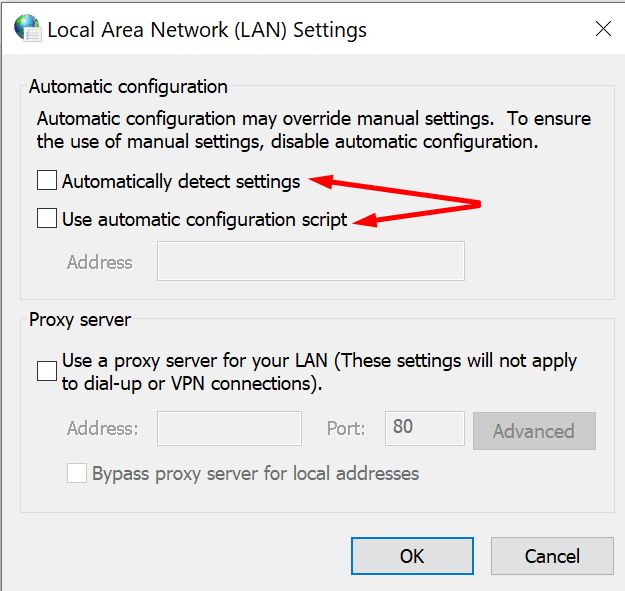
- Poznámka: Pokud vaše organizace používá konkrétní nastavení proxy serveru nebo speciální konfigurační skript, kontaktujte svého správce IT.
- Spusťte aplikaci znovu a zkontrolujte, zda vás stále vyzývá k zadání přihlašovacích údajů.
Smažte složku sip_user@domain.com
- Zavřete Skype pro firmy a přejděte na %UserProfile%\AppData\Local\Microsoft\Office\15.0\Lync.
- Vyhledejte složku, která začíná sip_user@domain.com.

- Smažte to a minutu nic nedělejte.
- Poté znovu spusťte Skype pro firmy, přihlaste se a zkontrolujte, zda problém přetrvává.
Kromě toho zkuste jako uživatelské jméno místo domény\uživatelské jméno použít ID e-mailu. Smažte své heslo Skype také ze správce hesel.
Povolit ADAL Authentication
Řada uživatelů tento problém vyřešila povolením ověřování Active Directory Authentication Library (ADAL) Azure.
- Typ cmd na vyhledávací liště Windows klikněte pravým tlačítkem na Příkazový řádek a vyberte Spustit jako administrátor.
- Zadejte následující příkaz a stiskněte klávesu Enter – reg add HKEY_CURRENT_USER\Software\Policies\Microsoft\Office\16.0\Lync /f /v AllowAdalForNonLyncIndependentOfLync /t REG_DWORD /d 1
- Spusťte znovu Skype.
Závěr
Pokud se Skypu pro firmy nepodaří připojit k webovým službám Exchange, aplikace vás může neustále vyzývat k zadání přihlašovacích údajů. Chcete-li tento problém vyřešit, vymažte své přihlašovací údaje a povolte Skype pro firmy a Exchange synchronizovat kontaktní údaje.
Po provedení všech kroků uvedených v této příručce nám dejte vědět, zda Exchange stále potřebuje vaše přihlašovací údaje.